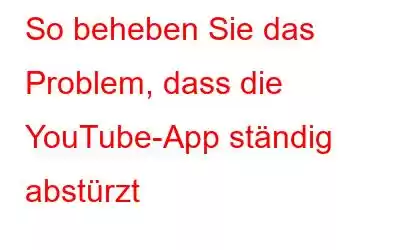Android-Telefone werden von Millionen Menschen geliebt, da sie über unzählige Apps und Spiele verfügen, die uns verrückt nach ihnen machen. Eine der bekanntesten und am häufigsten heruntergeladenen Apps ist YouTube. YouTube ermöglicht es uns, unsere Lieblingsvideos zu teilen, hochzuladen und anzusehen. Es ist eine Sucht für unsere Generation. Was ist, wenn Sie die Videos von Russel Peters genießen und plötzlich die YouTube-App abstürzt, was irritierend ist, oder? Es ist sehr ärgerlich, wenn Sie nicht wissen, wie Sie den Absturz der YouTube-App auf Ihrem Android beheben können.
Glücklicherweise haben wir eine Lösung für das Problem, dass die YouTube-App nicht lädt. Hier sind einige davon Tipps, damit Ihr YouTube auf einem Android-Telefon funktioniert.
Bevor wir uns mit den Schritten zur Behebung vertraut machen, wollen wir zunächst verstehen, warum es überhaupt passiert, um künftigen Ärger zu vermeiden. Es kann mehrere Gründe geben, warum Ihre YouTube-App nicht funktioniert. Der Antrag ist nicht aktuell; Ihr Betriebssystem benötigt ein Update; Sie haben nicht genügend Speicherplatz auf Ihrem Telefon oder Ihr Telefon ist mit dem Cache verstopft.
So beheben Sie das Problem, dass die YouTube-App ständig abstürzt
Hier sind einige Möglichkeiten, das Problem zu beheben YouTube-App stürzt auf deinem Android ab:
1. Neu starten und beheben:
Wie der Titel schon sagt, müssen Sie das Gerät neu starten. Dieser Schritt kann Ihr Problem beheben, wenn zu viele Anwendungen im Hintergrund ausgeführt wurden und der Speicherplatz auf dem Telefon blockiert wurde Das Problem besteht weiterhin. Sie müssen auch die anderen Schritte ausprobieren.
2. Aktualisieren Sie YouTube auf die neueste Version:
Die Anwendung kann abstürzen, wenn sie nicht auf dem neuesten Stand ist. Sie sollten sicherstellen, dass Sie die neueste Version der App installiert haben. Entwickler arbeiten ständig an der Verbesserung der Apps und stellen daher Updates bereit, um die Funktionen der App zu verbessern. Sie können die App wie folgt aktualisieren:
- Öffnen Sie Google Play.
- Klicken Sie auf das Menüsymbol (drei horizontale Linien) und wählen Sie „Meine Apps und Spiele“.
- Unter „Meine Apps“ finden Sie alle Apps aufgelistet.
- Apps, die aktualisiert werden müssen, werden zuerst mit dem Update-Tab davor angezeigt.
- Bitte aktualisieren Sie alle die wesentlichen Apps, die Ihnen dabei helfen, Ihr Android-Telefon zu bedienen.
3. Überprüfen Sie, ob die Internetverbindung langsam ist:
Eine langsame Verbindung kann einer der Gründe für den Absturz der YouTube-App sein. Wenn Sie zu Hause eine Wi-Fi-Verbindung nutzen und plötzlich eine schnelle Besorgung machen müssen, wird die Internetverbindung von Wi-Fi auf 3G umgestellt und das Gerät ist möglicherweise nicht in der Lage Wenn Sie diese Häufigkeit anpassen, kann dies zum Absturz der App führen. Um dies zu vermeiden, wird empfohlen, die App zu schließen und neu zu starten, wenn Sie die Internetverbindung wechseln. Wenn Sie hingegen WLAN verwenden und die App abstürzt, versuchen Sie die folgenden Schritte zur Fehlerbehebung:
- WLAN und Flugmodus umschalten.
- Starten Sie das Gerät neu und Router.
- Versuchen Sie, eine Verbindung zu einem anderen Netzwerk herzustellen.
Wenn die App immer noch abstürzt, versuchen Sie bitte auch den nächsten Schritt.
4 . Cache und Daten löschen:
Wenn das Ansehen und Hochladen von Videos Ihre Leidenschaft ist, nutzen Sie YouTube auf jeden Fall mehrmals am Tag. Das Bereinigen des Caches sollte eine grundlegende Hygiene sein, damit die App reibungslos läuft und es nicht zum Absturz der App kommt. Um den Cache zu bereinigen, müssen Sie die folgenden Schritte ausführen:
- Gehen Sie zu Einstellungen.
- Tippen Sie auf „Apps“. Eine Liste der installierten Apps wird angezeigt.
- Suchen Sie die YouTube-App und tippen Sie darauf.
- Tippen Sie auf „Cache leeren“.
- Tippen Sie auf „STOP erzwingen“ und starten Sie die Anwendung noch einmal.
Sie haben den Cache geleert und die Anwendung stürzt immer noch ab, dann können Sie auch die Daten löschen. Durch das Löschen von Daten werden jedoch möglicherweise auch die benutzerdefinierten Einstellungen in der App entfernt. Nach diesem Schritt ist die App so, wie sie zum ersten Mal auf dem Telefon installiert war.
5. Cache-Partition löschen:
Sie können YouTube bisher nicht verwenden. Möglicherweise ist das Löschen der Cache-Partition die für Sie geeignete Option. Durch diesen Schritt werden alle temporären Dateien entfernt und Speicherplatz auf Ihrem Android-Gerät freigegeben. Hier sind die Schritte, die Sie befolgen müssen, um das Problem zu beheben, dass die YouTube-App nicht funktioniert.
- Schalten Sie das Gerät aus.
- Drücken Sie die entsprechende Tastenkombination, damit Ihr Telefon startet Das Gerät befindet sich im Wiederherstellungsmodus.
- Verwenden Sie die Lautstärketaste zum Navigieren und die Ein/Aus-Taste zum Auswählen.
- Wählen Sie im Wiederherstellungsmodus „Cache-Partition löschen“ aus. Sobald dies erledigt ist, starten Sie bitte das Gerät neu.
6. Verstopfter Speicherplatz auf Ihrem Telefon:
Unzureichender Speicherplatz auf dem Telefon kann auch ein Grund für den Absturz Ihrer YouTube-App sein. Um das Problem zu beheben, sollten Sie die unerwünschten Apps deinstallieren und Dateien oder Videos entfernen, die Sie möglicherweise nicht behalten möchten. Um Apps zu deinstallieren, können Sie diese Schritte befolgen.
- Gehen Sie zu Einstellungen
- Navigieren Sie zu Apps
- Tippen Sie auf „Heruntergeladen“. App
- Wählen Sie die App aus, die Sie deinstallieren möchten.
7. Installieren Sie die App neu:
Dennoch verhält sich die App nicht richtig, manchmal reicht eine Deinstallation und Neuinstallation aus der Trick. Probieren Sie es aus!
8. Das Betriebssystem benötigt ein Update:
Die ältere Version des Betriebssystems kann auch ein Grund für den Absturz der App sein. Bitte stellen Sie sicher, dass auf Ihrem Gerät die neueste unterstützte Android-Version läuft. Die aktuelle Version verbessert nicht nur die Leistung Ihres Android-Geräts, sondern verhindert auch, dass sich die Apps schlecht verhalten. Sie können das Betriebssystem aktualisieren, indem Sie die folgenden Schritte ausführen:
- Navigieren Sie in den Einstellungen.
- Suchen Sie nach „Über das Telefon“.
- Tippen Sie auf Software-Update oder System-Update.
9. Setzen Sie das Gerät zurück:
Wenn nichts funktioniert und Sie immer noch herausfinden, warum YouTube auf meinem Telefon nicht funktioniert, machen Sie sich keine Sorgen, wir haben einen guten alten Trick, um das Telefon auf die Werkseinstellungen zurückzusetzen, um das Problem zu beheben Die zugrunde liegenden Softwareprobleme sowie die Tatsache, dass die YouTube-App nicht funktioniert.
- Gehen Sie zu Einstellungen
- Scrollen Sie zu „Sichern und Zurücksetzen“
- Wählen Sie „Zurücksetzen auf Werkseinstellungen“
- Tippen Sie auf „Telefon zurücksetzen“.
Hinweis: Bitte erstellen Sie eine Sicherungskopie Ihrer wichtigen Daten, bevor Sie diesen Schritt ausführen.
Siehe Außerdem: So setzen Sie Ihr Android-Smartphone auf die Werkseinstellungen zurück
Wir haben ein paar Dinge aufgelistet, die Sie tun können, um auch Abstürze und Einfrieren der YouTube-App zu vermeiden. Denken Sie daran, wenn Sie YouTube das nächste Mal verwenden.
- Verwenden Sie nicht zu viele Apps, die gleichzeitig mit der App ausgeführt werden, da dies die Hintergrundprozesse erhöhen und die Geschwindigkeit des Telefons verlangsamen würde.
- Bereinigen Sie den Cache und die Daten regelmäßig, damit die App reibungslos funktioniert.
Lesen: 0